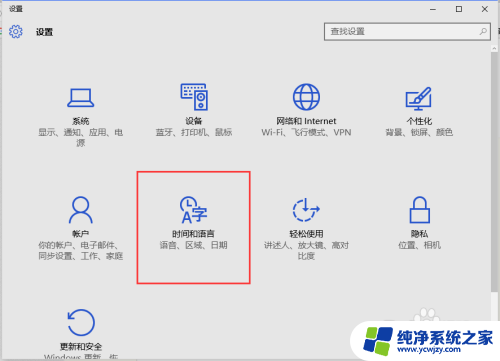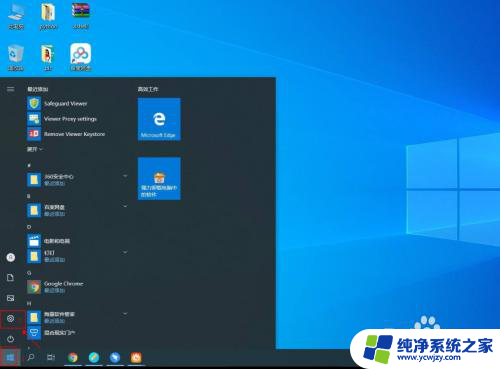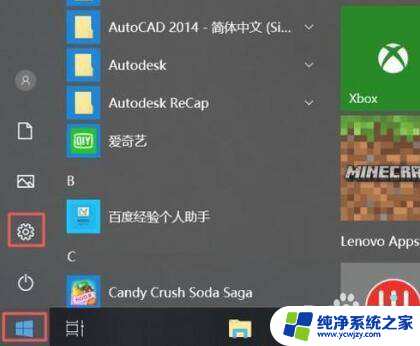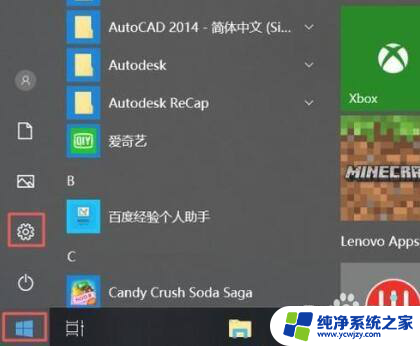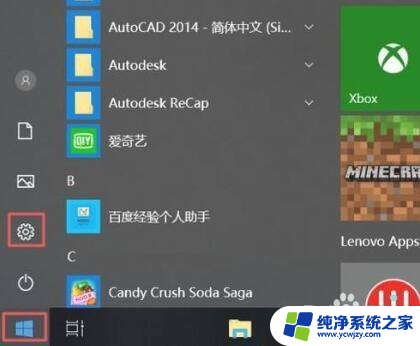win10系统如何保持默认英文输入
更新时间:2024-04-29 10:56:18作者:jiang
Win10系统默认的输入法是英文输入法,但有时候我们可能需要切换到其他语言输入,如何在Win10系统中保持默认的英文输入法呢?同时如果需要更改默认的英文输入法又该如何操作呢?在本文中我们将详细介绍Win10系统中如何保持默认的英文输入法以及如何更改默认英文输入法的方法。愿本文能帮助到您解决相关问题。
操作方法:
1.
点击电脑桌面左下角的微软按钮,弹出的界面。点击设置。
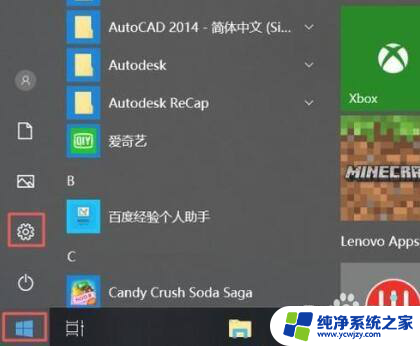
2.
弹出的界面。点击时间和语言。
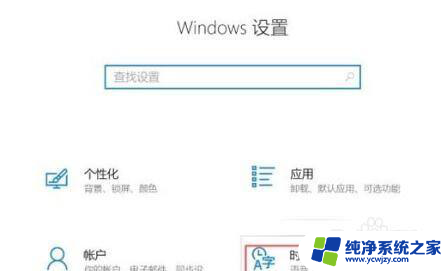
3.
之后点击区域和语言。
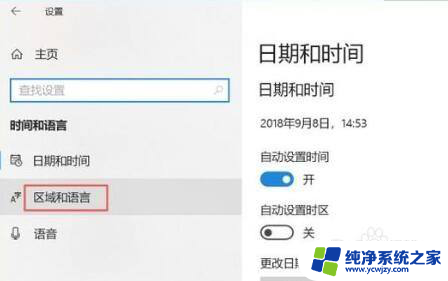
4.
之后点击中文,然后点击选项。
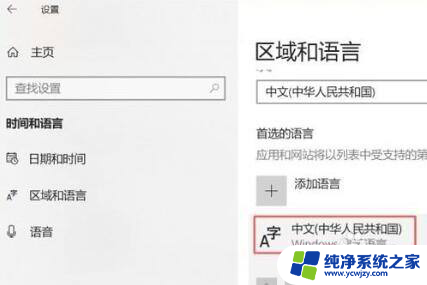
5.
之后点击微软拼音,然后点击选项。
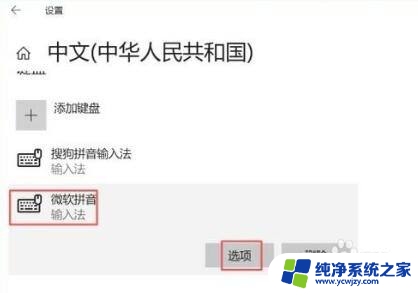
6.
然后点击常规。
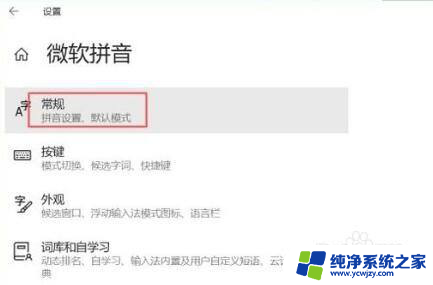
7.
然后点击选择输入法默认模式下面的选项,弹出的界面。点击英语设置就好了。
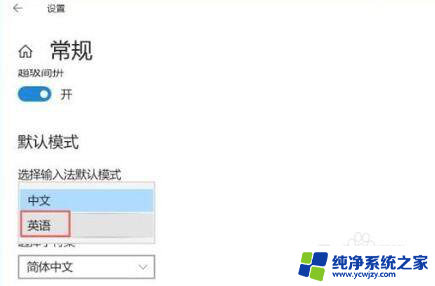
以上是关于如何保持win10系统默认英文输入的全部内容,如果您遇到相同情况,可以按照小编的方法解决。